「ソリッドワークスの世界へようこそ! PART2」です。前回は3次元モデルから2次元図面を作成するところを紹介しましたが、「途中の画像がわからないじゃん!」とご批判を頂きました、それにもかかわらず、今回も画像バリバリで行きたいと思いますので、途中わからない部分があっても気にしないでください!!!
今回は3次元モデル(アセンブリ)から図面を作成して図面からエクセルを使って部品管理表の作成までを一気に紹介します。
3次元モデルから図面を作成しよう!!!
こんなモデルを用意しておきました。このモデルから図面を作成してエクセルで部品の管理表を作成します。
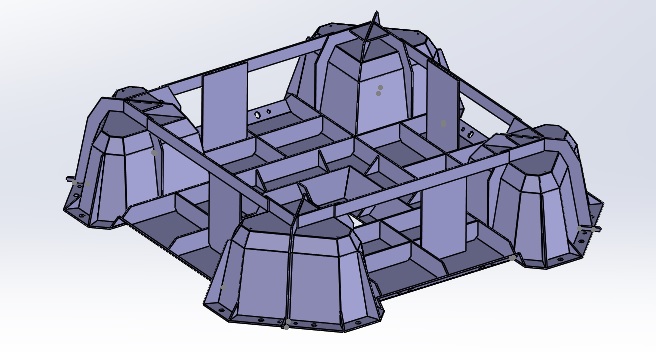
- 「新規」→「部品/アセンブリから図面を作成」→「テンプレート」で図面のテンプレートを選んで「OK」します。
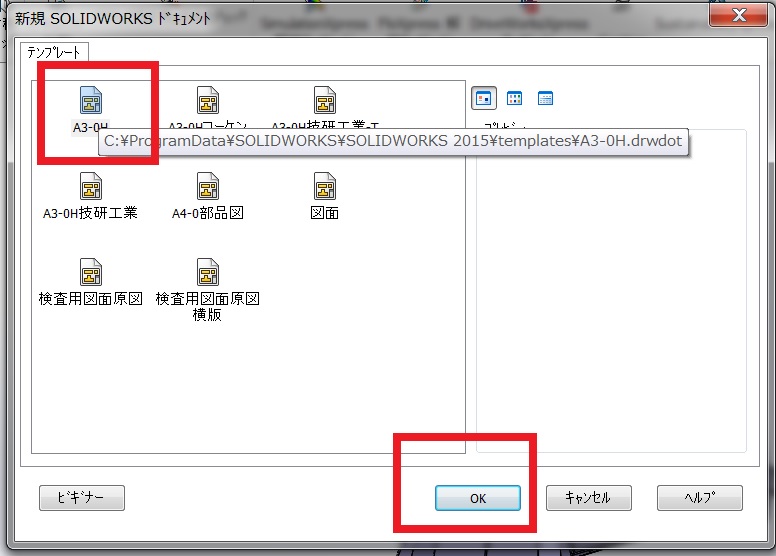
- 自動でパレットが表示されますので図面化したいモデルを図面上にドラッグします。今回は正面図を選びました。
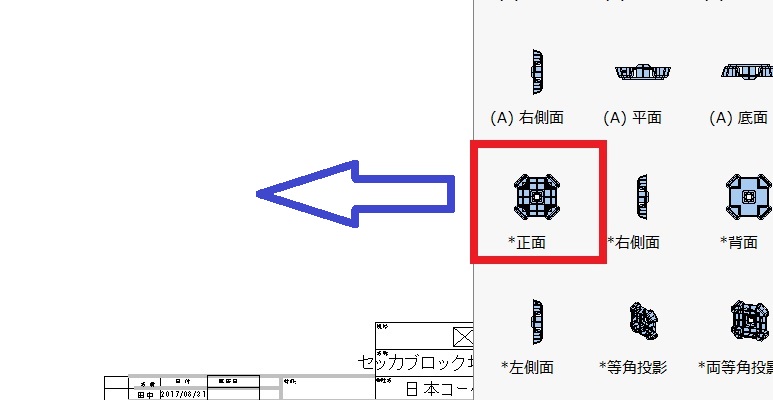
- 自動投影が開始されます、左右対称のもでるですから、正面図と右側面図のみ表示しました。
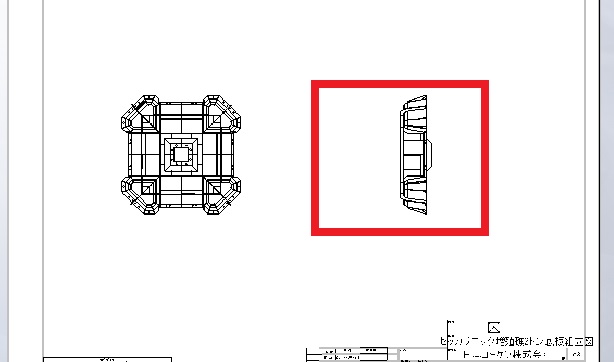
- 自動で各部品にバルーンを付けます。
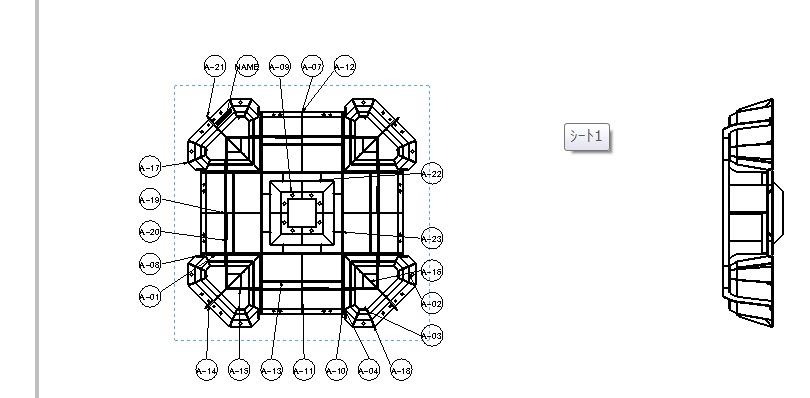
- 図面の角に部品表を付けます。部品番号はファイルの番号で昇順しておきます。
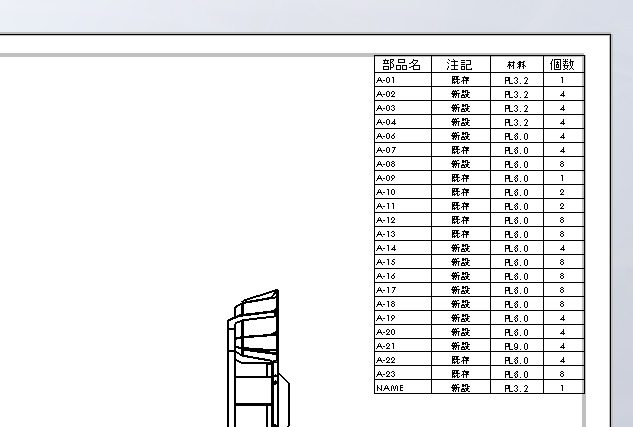
- 部品表を指定保存でエクセルで名前を付けて保存します。
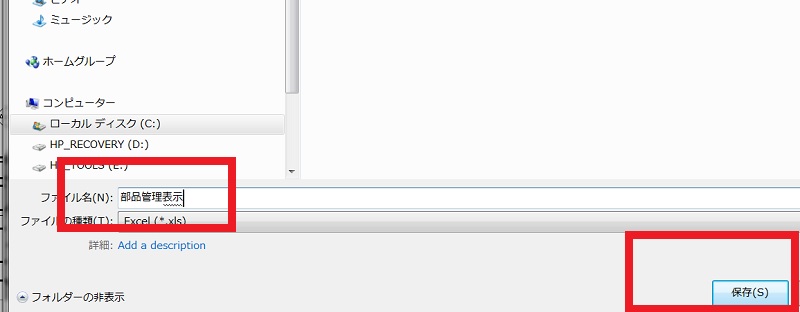
- 保存したエクセルファイルを開くとこんな感じになっています。お馴染みのエクセル、あとはご自由に編集してください!!!
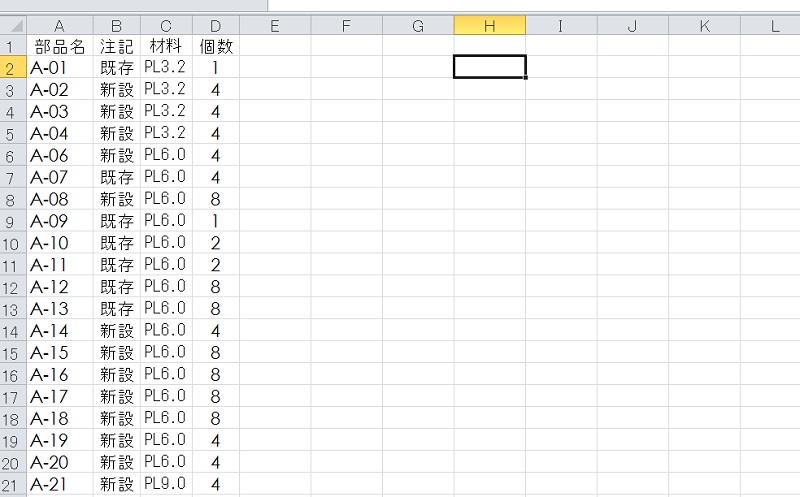
「3D-CADってこんなにすごい!!!」の動画
今回も前回同様、ソリッドワークスや3D-CADがスゴクかんたんで、いかに便利なのかを紹介することが目的です。
途中全然わからなくても、まったく問題ありません、これから学習することによって、あなたもソリッドワーカーになれます。
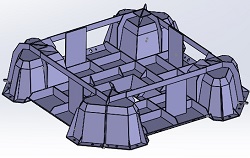
コメント